`html
Andre språk:
Innhaldsliste
Sidelinje
Sidelinja kan innehalde fleire panel på høgre side av grensesnittet.
For å aktivere eit panel
- klikk på ikonet hans nederst i Redigeringsverktøylinja på venstre side av JOSM
- klikk på menyelementet hans i Vindauge-menyen
- ved å søkje etter namnet hans med
Søkje menyelement (
Ctrl+Space) i Hjelp-menyen - med tastatursnarvegen hans (sjå Vindauge-meny-tabell)
Festing av panel
- For å feste eit separate panel: Klikk på vanleg lukkeknapp
- For å løysne eit panel: Trykk på festeikonet
Hovudknappar for kvart panel når det er festa
- Den
svarte, nedoverpekande pila gøym panel og den
svarte, høgrepekande pila viser det.
augesymbolet slår dynamiske knappar av og på.
hjelpeknappen for å få tilgang til hjelpesida for panelet.
festeikonet løysnar panelet (til dømes opnar det i eit separate vindauge). Merk: uvanlege ikon vil forsvinne i denne modusen
krysset lukkar panelet.
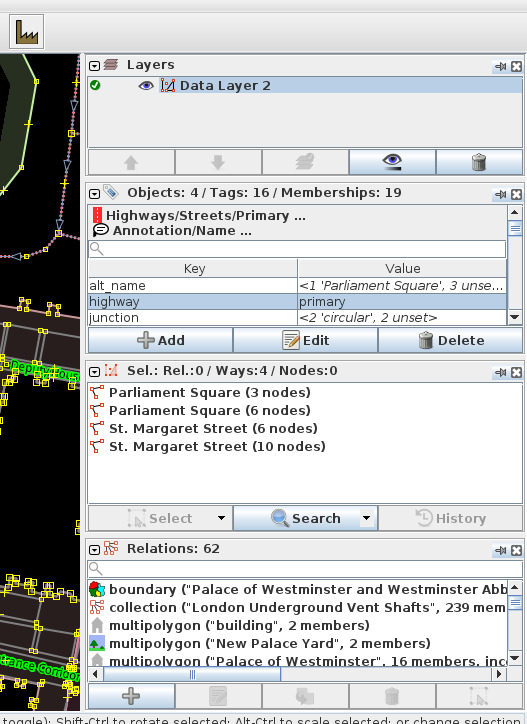
Panel
Panel er lista opp på Vindauge-meny-sida.
Operativsystem-spesifikk vindaugehandsaming for ulåste panel
Microsoft Windows
- Desktop Window Manager (dwm.exe) er brukt som standard
bug.nGithub anbefala som fri programvare-alternativAquaSnapnurgo-software.com anbefala som betalt, ikkje-fritt alternativ
MacOS
SpectacleSpectacle fri programvare-alternativ- 2*2 flisar
- Tastatursnarvegar
Moomfrå Many Tricks (10$ i app-butikk)- andre
Linux
Ubuntu 16.04 LTS
- Brukar Compiz
- 2*2 flisar
- Standard tastatursnarvegar under "Window Placement"-delen
Andre
Sjå også
Tilbake til Vindauge-menyen
Tilbake til Hovudmeny
Tilbake til Hovudhjelp
`
Last modified
2 months ago
Last modified on 2025-10-26T16:49:31+01:00
Note:
See TracWiki
for help on using the wiki.


